Mục lục
Điện thoại không tìm thấy Wifi nhà mình là do đâu? Trong quá trình sử dụng điện thoại, việc máy không bắt được Wifi, thậm chí là không dò được wifi nhà mình là một tình trạng phổ biến. Theo dõi bài viết dưới đây để được Chợ Tốt bật mí nguyên nhân và cách khắc phục tình trạng điện thoại không hiện wifi nhé!
Điện thoại không tìm thấy được wifi nhà mình là tình trạng máy không dò được wifi mặc dù cục wifi vẫn hoạt động. Một số nguyên nhân khiến cho điện thoại không tìm thấy được wifi như:

Không thể loại bỏ được nguyên nhân khiến bạn không tìm thấy được wifi nhà mình là do bạn đang tắt wifi. Vì vậy điều quan trọng nhất mà bạn cần làm là hãy kiểm tra xem wifi đã được bật hay chưa. Nếu như chưa thì rất đơn giản là bạn chỉ cần bật wifi lên rồi truy cập vào.
Nếu như wifi đã bật rồi nhưng điện thoại vẫn chưa thấy được thì bạn hãy tạm thời tắt đi cục phát mạng bằng cách nhấn nút bấm ở sau lưng thiết bị. Sau đó chờ khoảng từ 10-15 phút và tiến hành mở lại cục phát wifi. Trong một số trường hợp, cách này có thể giải quyết được sự cố điện thoại không tìm thấy được wifi.
Hãy thử tắt và sau đó bật kết nối lại wifi bằng cách sau:
Nhấn và giữ nút Reset trong khoảng 10 giây cho tới khi tất cả các đèn sáng cùng lúc xong rồi tắt. Sau đó bạn hãy thả tay ra khỏi thiết bị và chờ modem khởi động lại. Việc thực hiện reset modem wifi tuy đơn giản nhưng chúng rất hiệu quả trong việc khắc phục lỗi điện thoại không tìm thấy được wifi nhà mình.
Nếu như điện thoại không thể dò và tìm thấy được wifi nhà mình thì bạn cũng có thể thực hiện tìm kiếm wifi một cách thủ công. Cụ thể cách tìm kiếm wifi thủ công như sau:
Đối với điện thoại Android:
Đối với iPhone:
Việc khởi động lại điện thoại được rất nhiều người áp dụng bởi nó có thể giúp xử lý được hầu hết các lỗi cũng như cách thực hiện vô cùng đơn giản. Và rất có thể khắc phục được lỗi điện thoại không tìm thấy được wifi nhà mình.
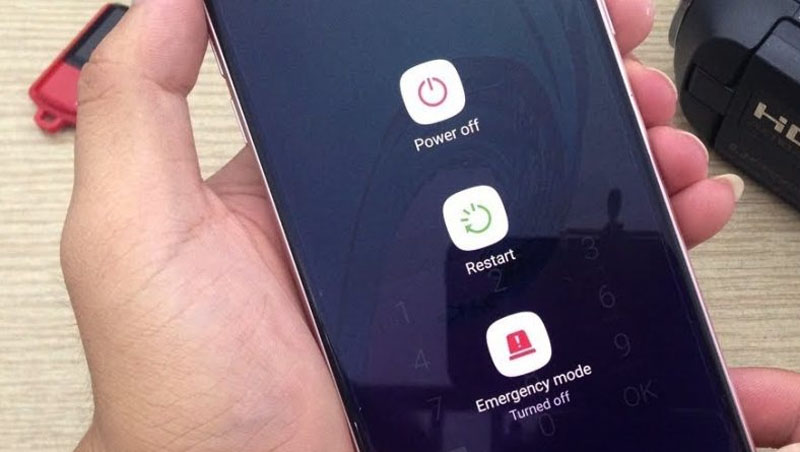
Khôi phục cài đặt gốc là cách đưa máy trở lại trạng thái phần mềm nguyên bản chưa có bất kì ứng dụng, cài đặt sửa đổi nào. Cách này cũng được đánh giá là rất hiệu quả giúp giải quyết được lỗi khiến điện thoại không thể tìm thấy wifi.
Đối với từng dòng máy Android sẽ có cách để khôi phục cài đặt gốc, reset điện thoại khác nhau. Và dưới đây là ví dụ cách khôi phục cài đặt điện thoại OPPO, Realme bạn có thể tham khảo:
Cách khôi phục cài đặt gốc đối với iPhone như sau:
Bạn có thể sử dụng thiết bị khác như điện thoại hoặc laptop để xem có kết nối được với được với wifi nhà mình hay không? Theo đó trong trường hợp nếu như các thiết bị khác cũng không thể kết nối wifi thì nguyên nhân có thể là do cục phát wifi hoặc đường truyền wifi có vấn đề. Trong trường hợp này, bạn hãy liên hệ với nhà mạng để được hỗ trợ khắc phục.
Ngược lại, nếu như wifi có thể kết nối bình thường đến các thiết bị khác thì nguyên nhân nằm ở chiếc điện thoại của bạn. Lúc này, bạn có thể áp dụng một số cách như: Khởi động lại điện thoại, khôi phục cài đặt gốc, tìm kiếm wifi thủ công,…
Nguyên nhân khiến điện thoại không tìm thấy wifi 5GHz có thể kể tới như:
Để kiểm tra điện thoại có hỗ trợ wifi 5 GHz hay không thì bạn có thể tiến hành kiểm tra cấu hình điện thoại thông qua các thông tin trên website. Nếu như trong cấu hình điện thoại ở mục wifi có chuẩn “ac” hoặc “Dual Band” thì điện thoại bạn có hỗ trợ băng tần 5 GHz. Và người lại, nếu như không có 1 trong 2 chuẩn trên thì điện thoại không được hỗ trợ.
Cách bắt wifi 5 GHz trên điện thoại như sau:

Như vậy chỉ với một số cách đơn giản, bạn đã có thể nhanh chóng khắc phục được tình trạng điện thoại không tìm thấy wifi nhà mình. Chợ Tốt hy vọng qua những chia sẻ ở bài viết có thể giúp bạn giải quyết được khó khăn khi không thể tìm thấy và bắt được wifi nhà mình.